win7如何修复语言栏 win7语言栏修复的方法[多图]
教程之家
Win7
不知道有没有用户遇到win7专业版系统电脑语言栏不见了的情况,最近就有网友反应自己电脑启动后,语言栏就莫名奇妙的不见了。完全不知道怎么回事,也不知道该怎么解决这一问题。没关系,下面小编就给大家分享了win7语言栏修复的方法。
修复方法如下:
1、在windows 7系统桌面上,单击开始菜单。然后点击运行。
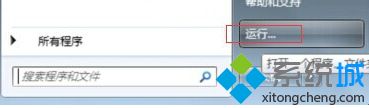
2、在运行中输入“Msconfig”命令后按回车,打开系统实用配置程序。

3、在系统配置窗口中,切换到启动选项卡下,找到一个名为Ctfmon的选项,从下图中可以看到没有Ctfmon这个选项,可能是优化过头直接把它直接删除了(win7语言栏的名称是Ctfmon.exe )。
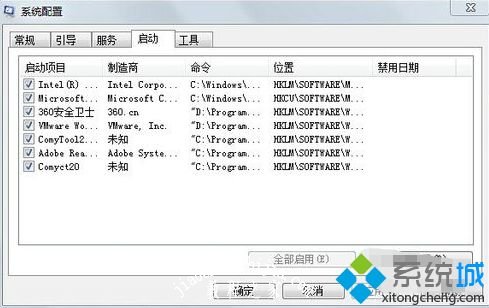
4、打开C:\Windows\System32目录下,找到一个名为Ctfmon.exe的程序,右击这个程序选择发送到“桌面快捷方式”。
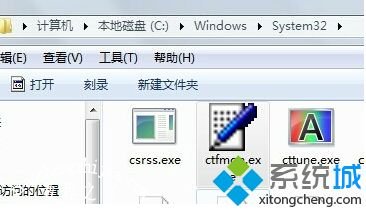
5、这样在桌面可以看到多了一个名为Ctfmon.exe的快捷方式,剪切这个快捷方式,然后打开开始菜单程序里面的启动文件夹,将其粘贴进去就OK了。
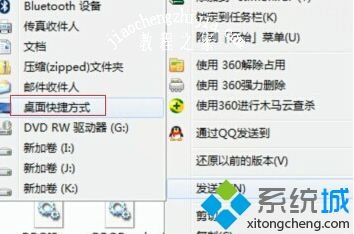
上面给大家介绍的就是win7如何修复语言栏的具体操作方法啦,有需要的用户可以参考修复哦,希望能帮助到你。
![笔记本安装win7系统步骤[多图]](https://img.jiaochengzhijia.com/uploadfile/2023/0330/20230330024507811.png@crop@160x90.png)
![如何给电脑重装系统win7[多图]](https://img.jiaochengzhijia.com/uploadfile/2023/0329/20230329223506146.png@crop@160x90.png)

![u盘安装win7系统教程图解[多图]](https://img.jiaochengzhijia.com/uploadfile/2023/0322/20230322061558376.png@crop@160x90.png)
![win7在线重装系统教程[多图]](https://img.jiaochengzhijia.com/uploadfile/2023/0322/20230322010628891.png@crop@160x90.png)
![教大家win11怎么卸载应用[多图]](https://img.jiaochengzhijia.com/uploadfile/2021/1223/20211223234923215.png@crop@240x180.png)
![win7关闭系统还原怎么设置[多图]](https://img.jiaochengzhijia.com/uploadfile/2022/0414/20220414152711125.png@crop@240x180.png)
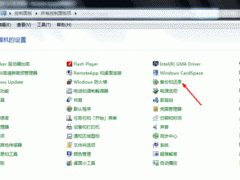
![教大家战神笔记本装win7系统[多图]](https://img.jiaochengzhijia.com/uploadfile/2022/0408/20220408231616259.png@crop@240x180.png)